-1024x538.png)
この記事を書いた人

082P
現在は、システムエンジニアをやっています。得意言語はRubyですが、仕事柄PHPやJavascriptに触れる機会が多いです。記事に関しては、RubyのRuby on Rails、PythonのDjangoなど、Webアプリケーションおよびデータベース系の記事を書くことが多いです。WPFによるアプリ開発もやっていますので、今後はその辺の記事も書ければと思っています。趣味でゲーム配信とボカロPをやってます。既婚者で子供が2人おります。
rbenvとは?
rbenv は、Rubyのバージョンを管理するためのツールです。
複数のRubyバージョンをシステム上にインストールし、プロジェクトごとに使用するバージョンを簡単に切り替えられるようにします。
特徴とメリット
- システムに依存しない
- システム全体のRubyバージョンに影響を与えず、プロジェクトごとに異なるバージョンを使えます。
- 軽量設計
- コア機能はシンプルで、必要な機能はプラグインで拡張できます。
- 設定が簡単
.ruby-versionファイルをプロジェクトディレクトリに配置するだけで、そのプロジェクトで使用するRubyのバージョンを指定できます。
- Gemの競合を回避
- バージョンごとにGemの環境が分離されるため、プロジェクト間での競合を防げます。
rbenvの主なコマンド
rbenv install <バージョン>
Rubyの指定バージョンをインストールします。rbenv global <バージョン>
システム全体で使用するデフォルトバージョンを設定します。rbenv local <バージョン>
現在のディレクトリ(プロジェクト)で使用するRubyバージョンを設定します。rbenv versions
インストール済みのRubyバージョンを一覧表示します。rbenv version
現在使用中のRubyバージョンを表示します。
インストール方法 (例: macOS)
- Homebrewを使用する場合
brew install rbenv ruby-build - シェル設定の更新
.bash_profileや.zshrcに以下を追加し、rbenvを有効化します。eval "$(rbenv init -)" - Rubyのインストールと確認
rbenv install 3.2.0rbenv global 3.2.0ruby -v
RVMとの違い
- rbenv は軽量でシンプル、一方で RVM (Ruby Version Manager) は多機能です。
- rbenvはシェルの仕組みに依存し、環境を侵害しない設計が特徴。
- RVMは単体でGemsetの管理も可能。

rbenvをインストールすると、Rubyのバージョン管理が容易になります。
作成したアプリケーションのバージョンアップ時に役立ちます!
「rubybuild」のインストール
「rubybuild」のインストールするには、Homebrewをインストールしておく必要があります。
まだHomebrewをインストールしていない方は、以下の記事を参考にインストールをお願いします。
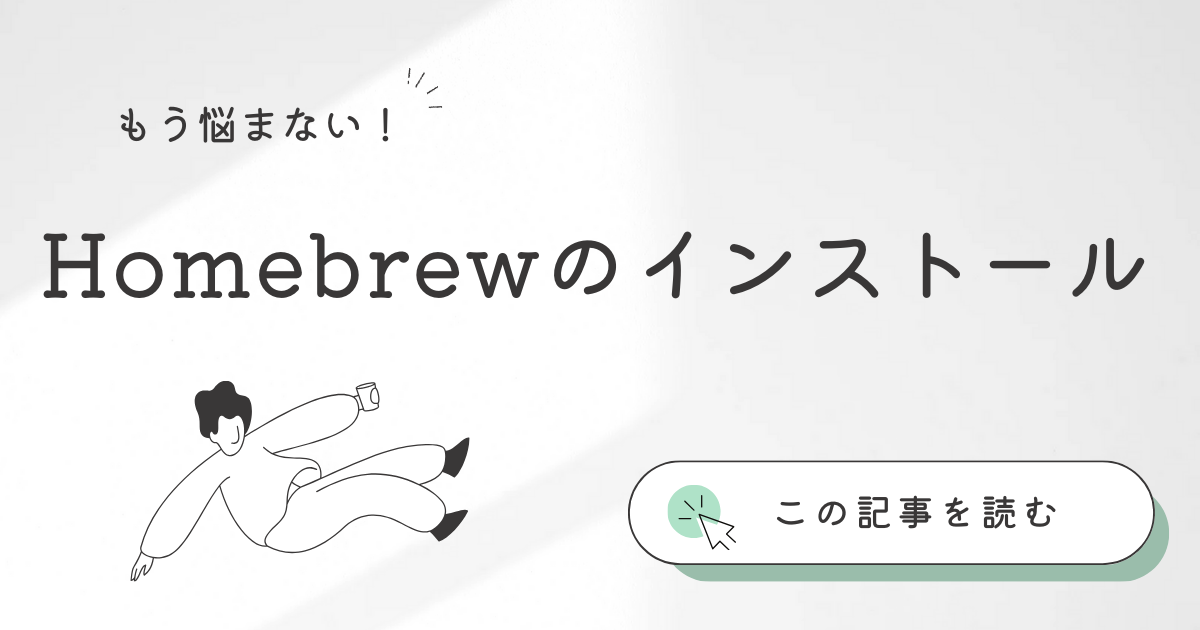
Homebrewでrubybuildをインストール
rubybuildはrbenvでRubyのバージョン管理するのに必要な機能です。
ターミナルを起動し、以下のコマンドを実行してください。
brew install ruby-build
rubybuildのインストールは、このコマンドを実行するだけです。
Homebrewがインストールされていれば、とても簡単な作業ですね。
rbenvのインストール
rbenvもHomebrewでインストールします。
ターミナルで以下のコマンドを実行してください。
brew install rbenv
インストールはあっという間に終わります。
あれ?もう入った?ってなります。
rbenvのPATHを通す
実際にRuby on Railsを触っていると、指定しているRubyのバージョンと実際に使用しているRubyのバージョンが違うという現象が起きます。
その時にいろいろと対応するのが面倒なので、最初から対策をしておきます。
「shims」と「bin」にパスを通しておけばrbenvは動くんですが、「eval "$(rbenv init -)"」の記述も追加して対策を施しております。
viエディタで「.bash_profile」ファイルを編集
以下のコマンドでviエディタを起動します。
vi ~/.bash_profile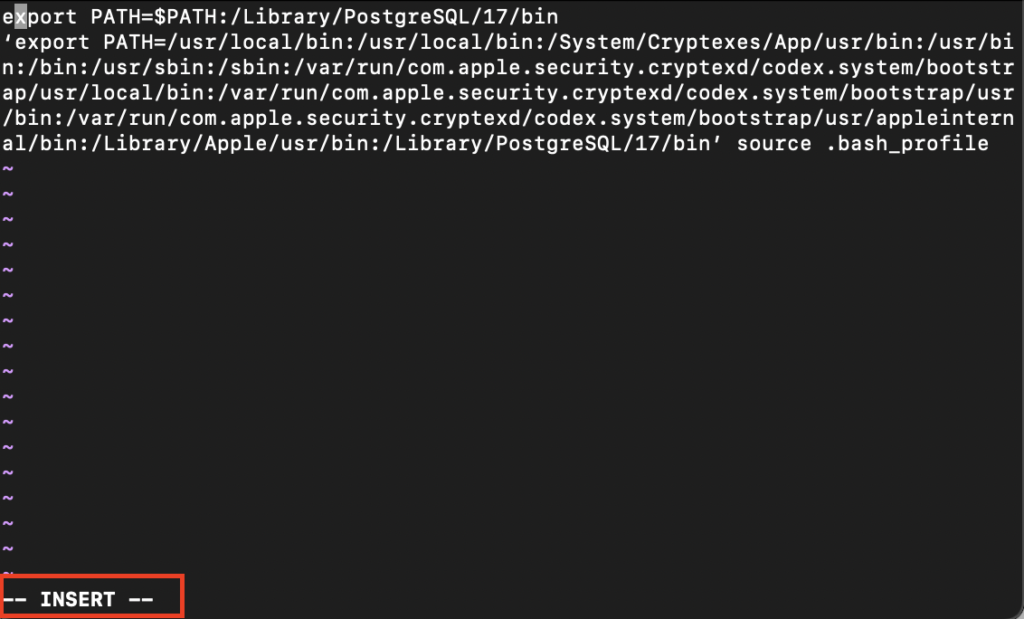
キーボードの「a」を押して編集モードにします。
編集モードになると下に「INSERT」と表示されます。
以下のコードをコピーして貼り付けてください。
export PATH="~/.rbenv/shims:/usr/local/bin:$PATH"
eval "$(rbenv init -)"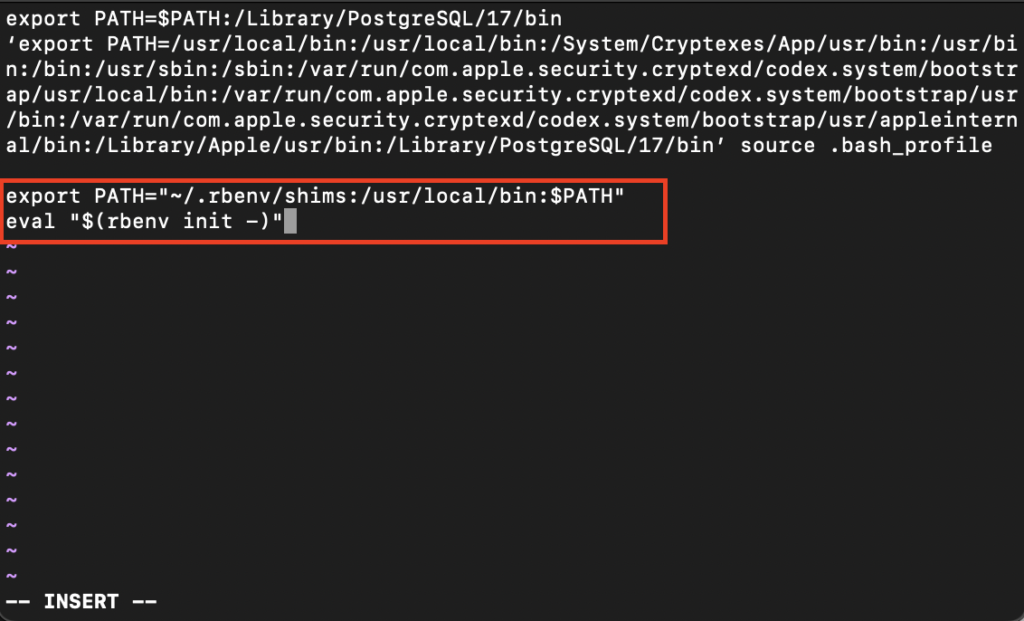
コードを下部にコピーして、このような画像の状態にしてください。
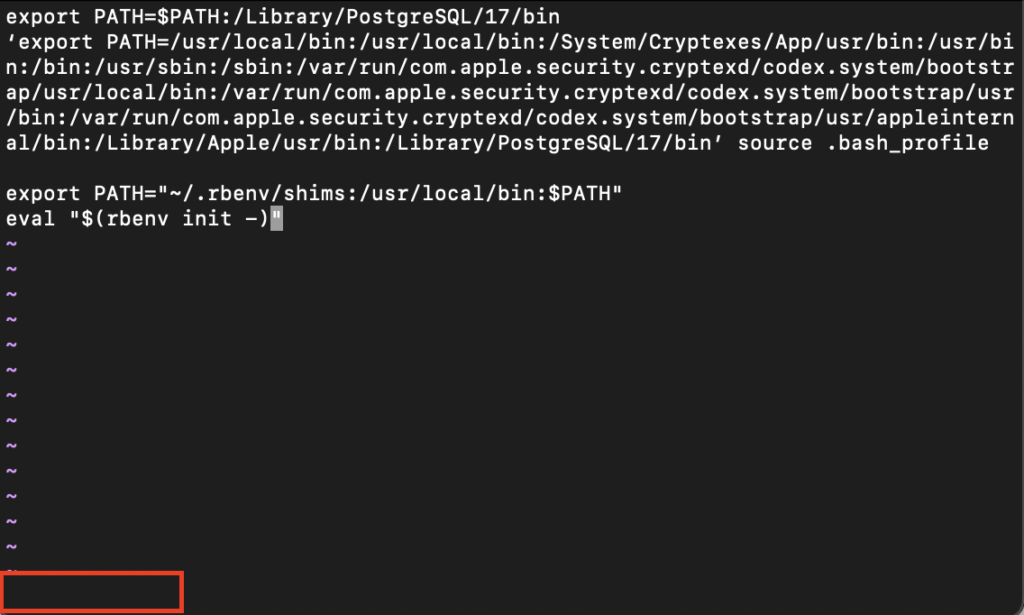
「escapeキー」を押します。
INSERTの表示が消えて編集モードから抜けました。
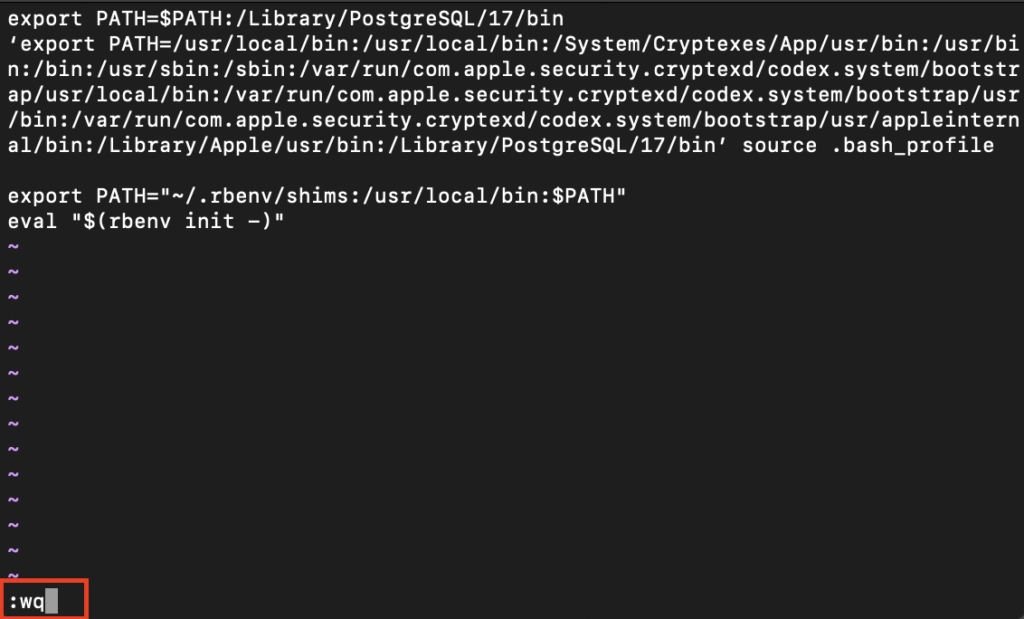
「:wq」コマンドを入力してEnterキーで実行します。
これでファイルが上書き保存されます。
viエディタで「.zprofile」ファイルを編集
「.zprofile」ファイルも同じようにパスを追加します。
vi ~/.zprofile追加する記述も「.bash_profile」ファイルと同じです。
export PATH="~/.rbenv/shims:/usr/local/bin:$PATH"
eval "$(rbenv init -)"rbenvのバージョン確認
以下のコマンドでrbenvのバージョンを確認してみましょう。
インストールがうまくいっていれば、バージョンが表示されるはずです。
rbenv -v
まだrubyをインストールしていない状態ですが、デフォルトで
ruby 2.6.10p210が入っていました。
「ruby -v」コマンドで今入っているrubyのバージョンが確認できます。
rbenvのインストール作業、お疲れ様でした!
最後までお読みくださり、ありがとうございます!

